对于没接触过python的同学,使用pip是一个很重要的必备的技能。但是在pip的日常使用中难免会遇到一些pip错误,今天小编就来给大家介绍一下pip异常如何解决吧。
一、pip异常
有一小部分童鞋在打开cmd输入pip后出现下面情况:Did not provide a command

Did not provide a command?这是什么鬼?
正常情况应该是酱紫
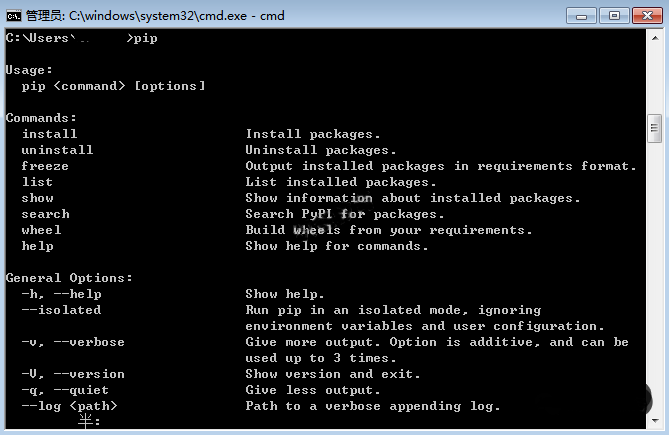
二、解决办法
1.pip是一个.exe的可执行文件,在cmd输入pip.exe就可以解决了
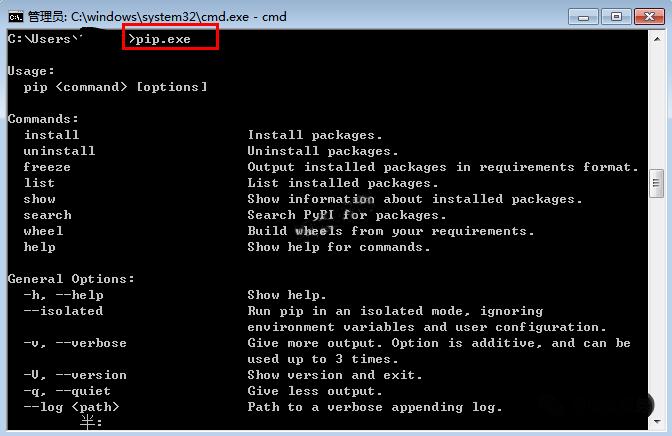
2.所以在后面的安装指令中都需要带上后缀,那么问题来了,为什么会出现这种情况,如何彻底解决?
三、配置环境变量
1.主要原因是环境变量的PATHEXT里面缺少.EXE的文件名
2.在PATHEXT下编辑后面加上;.EXE(注意分号是英文的)
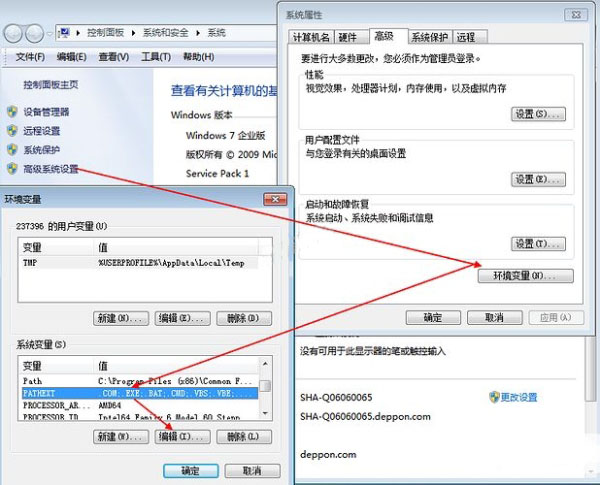
3.环境变量配置好了后,关掉cmd,重新打开输入pip试试(要是这一步还不能解决,继续往下看)
四、必杀技
1.找到pip所在的文件目录打开
2.在文件夹地址栏输入cmd,回车
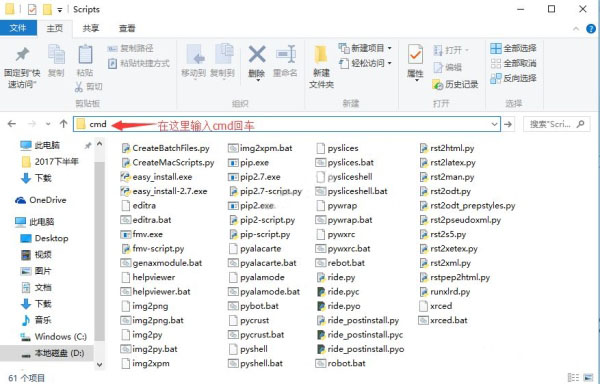
3.然后在打开的窗口输入pip(或pip.exe)试试吧
五、绝杀技能
1.打开cmd(快捷键:win+r),cd到pip所在的目录,如D: estpython2Scripts
>d:
>cd d:/test/python2/Scripts
>pip
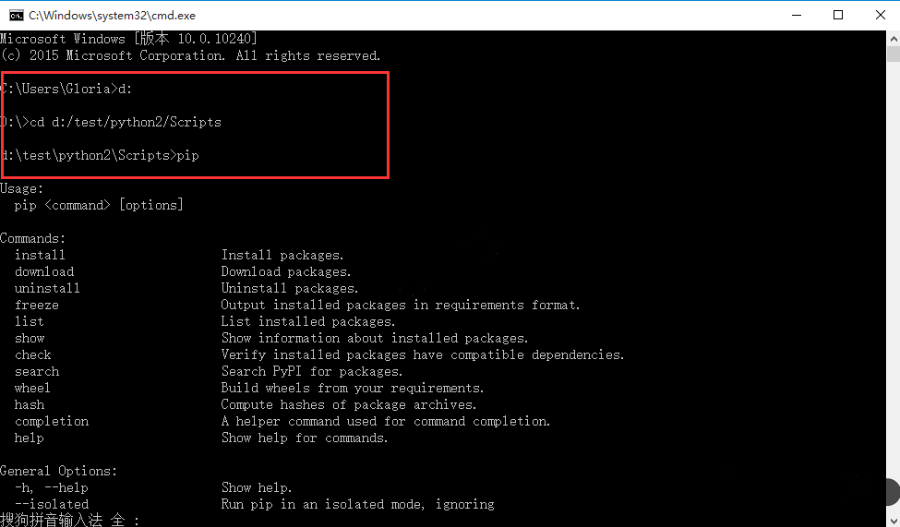
到此这篇pip异常如何解决的文章就介绍到这了,更多pip的使用和错误解决可以关注W3Cschool的文章,小编会持续为各位小伙伴们进行解答的!


